Cách xem Twitch trên Roku
Bạn là người hâm mộ Twitch và muốn truyền các luồng Twitch yêu thích của mình tới thiết bị (Twitch)Roku ? Bạn may mắn. Có nhiều cách để xem Twitch trên Roku , bao gồm cả việc sử dụng thiết bị di động để truyền các luồng của bạn.
Twitch hiện không có kênh chính thức cho Roku , nhưng một số cách giải quyết cho phép bạn truy cập ứng dụng phát trực tuyến yêu thích của mình trên các thiết bị Roku khác nhau của bạn .

Sử dụng kênh Twitch chính thức trên Roku(Use the Official Twitch Channel on Roku)
Twitch đã có một kênh chính thức dành cho Roku , nhưng kênh này hiện đã ngừng hoạt động. Tuy nhiên, vẫn có cách để đưa kênh Twitch cũ và chính thức đó lên (Twitch)Roku của bạn .
Kết nối với kênh Twitch không chính thức(Unofficial Twitch Channel)
Bạn có thể sử dụng kênh không chính thức được gọi là Twitch không chính thức(Unofficial Twitch) để lấy kênh Twitch chính thức trên thiết bị Roku của mình . Bạn sẽ cần truy cập tài khoản Roku trong trình duyệt web để thêm kênh vào thiết bị của mình.
Đây là cách bạn làm điều đó:
- Mở trình duyệt web trên máy tính của bạn và truy cập trang Roku . Đăng nhập(Log) vào tài khoản Roku của bạn nếu bạn chưa làm như vậy.
- Di(Hover) chuột qua biểu tượng hồ sơ của bạn và chọn Tài khoản của tôi(My account) từ menu.

- Trên trang Tài khoản của tôi, trong phần Quản lý tài khoản(Manage account) ở bên trái, hãy chọn Thêm kênh bằng mã(Add channel with a code) .

- Nhập(Enter) văn bản bên dưới vào trường văn bản trên màn hình sau: TWITCHTV
- Chọn Tôi không phải là rô bốt(I’m not a robot) từ phần reCaptcha, sau đó chọn Thêm kênh(Add channel) .

- Chọn OK trong cửa sổ cảnh báo xuất hiện.

- Chọn Có, thêm kênh(Yes, add channel) trong cửa sổ sau.
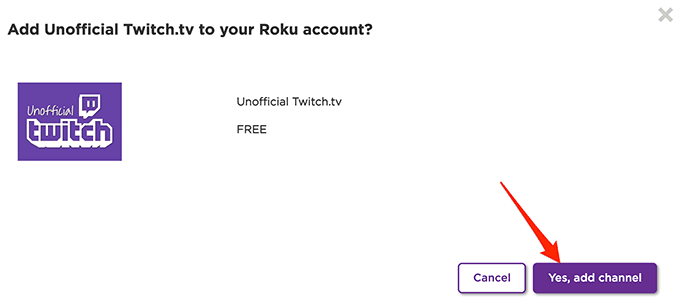
Twitch không chính thức bây giờ sẽ được thêm vào Roku của bạn .
Kết nối với kênh Twitch chính thức(Official Twitch Channel)
Để sử dụng kênh này để tải kênh Twitch chính thức :
- Trên thiết bị Roku của bạn, hãy khởi chạy kênh (Roku)Twitch không chính thức(Unofficial Twitch) mới được thêm vào .
- Trong kênh, bạn sẽ thấy lời nhắc Kênh Twitch Không chính thức Hiện đã có sẵn(Unofficial Twitch Channel Now Available) . Chọn Có(Yes) .

- Roku sẽ đưa bạn đến màn hình kênh Twitch chính thức. (Twitch)Tại đây, chọn Thêm kênh(Add channel) để thêm kênh chính thức vào Roku của bạn .

- Nhập(Enter) mã để xác minh và chọn OK .

Bây giờ bạn đã cài đặt kênh Twitch chính thức trên (Twitch)Roku của mình .
Sử dụng Unofficial/Official Twitch Channel
Để sử dụng kênh này:
- Khởi chạy kênh Twitch mới được cài đặt.(Twitch)

- Đăng nhập vào tài khoản của bạn để truy cập nội dung được cá nhân hóa của bạn.
- Bắt đầu(Start) xem các luồng yêu thích của bạn.
Và đó là tất cả những gì cần làm.
Xem Twitch trên Roku bằng kênh không chính thức(Watch Twitch on Roku Using an Unofficial Channel)
Nếu kênh Twitch chính thức không hoạt động trên Roku của bạn vì lý do nào đó, thì có một ứng dụng khách (Roku)Twitch không chính thức mà bạn có thể sử dụng. Ứng dụng khách này được gọi là Twoku và bạn có thể sử dụng ứng dụng này để phát trực tuyến nội dung Twitch yêu thích của mình(stream your favorite Twitch content) trên thiết bị Roku của mình.
Xin nhắc lại, Twoku là một kênh riêng tư nên bạn cần truy cập trang web Roku để thêm kênh này vào thiết bị của mình.
- Khởi chạy trang Roku trong trình duyệt trên máy tính của bạn và đăng nhập vào tài khoản Roku của bạn .
- Chọn tài khoản hồ sơ của bạn ở góc trên bên phải và chọn Tài khoản của tôi(My account) .
- Chọn tùy chọn Thêm kênh bằng mã(Add channel with a code) trên trang sau đó.
- Trong trường Mã truy cập kênh(Channel access code) , nhập Twoku . Sau đó, xác nhận reCaptcha và chọn Thêm kênh(Add channel) .

- Chọn OK trong hộp cảnh báo mở ra.
- Chọn Có, thêm kênh(Yes, add channel) trong cửa sổ sau đó.

- Mở kênh Twoku mới được thêm vào Roku của bạn.
- Giờ đây, bạn có thể đăng nhập vào tài khoản Twitch của mình và bắt đầu xem các luồng yêu thích của mình.

Truyền Twitch tới Roku của bạn từ thiết bị Windows, Mac, iPhone hoặc Android(Stream Twitch to Your Roku From a Windows, Mac, iPhone, or Android Device)
Nếu các phương pháp trên không hiệu quả với bạn hoặc bạn không muốn sử dụng chúng, thì tùy chọn thứ ba để xem Twitch trên Roku là truyền một trong các màn hình của thiết bị tới Roku của bạn(cast one of your device’s screens to your Roku) .
Bạn phải mở Twitch trên thiết bị Windows, Mac , iPhone hoặc Android , truyền màn hình của thiết bị đó tới Roku và truy cập các luồng Twitch trên màn hình (Twitch)Roku của bạn .
Tin tốt là Roku hỗ trợ phát trực tuyến từ tất cả các thiết bị ở trên. Bạn chỉ cần truy cập lời nhắc trên Roku và thiết bị của bạn có thể bắt đầu truyền màn hình tới Roku . Chỉ cần(Just) đảm bảo rằng cả thiết bị và Roku của bạn đều sử dụng cùng một mạng Wi-Fi(on the same Wi-Fi network) .
Xem Twitch trên Roku bằng PC chạy Windows 10(Watch Twitch on Roku Using a Windows 10 PC)
Nếu sử dụng Windows 10, bạn có thể truyền toàn bộ màn hình PC(cast your PC’s entire screen) sang Roku và có quyền truy cập vào Twitch và bất kỳ thứ gì khác trên màn hình PC của bạn.
Để làm điều này:
- Trên PC chạy Windows 10, hãy chọn biểu tượng thông báo ở góc dưới cùng bên phải.
- Chọn Dự án(Project) từ menu mở ra.

- Trong menu Dự án, chọn Nhân bản(Duplicate) . Thao tác này sẽ sao chép nội dung trên màn hình PC của bạn trên màn hình Roku .
- Chọn Kết nối với màn hình không dây(Connect to a wireless display) ở dưới cùng.

- Chọn thiết bị Roku của bạn từ danh sách.

- Một lời nhắc sẽ xuất hiện trên Roku của bạn . Chọn Cho phép(Allow) trong lời nhắc này.
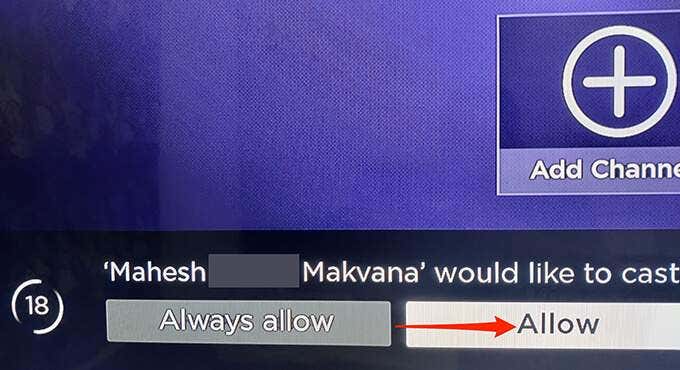
- Bây giờ bạn sẽ thấy màn hình PC trên Roku .
- Để xem Twitch , hãy mở trình duyệt web trên PC của bạn và khởi chạy trang Twitch .
- Bắt đầu(Start) phát các luồng yêu thích của bạn và những luồng này sẽ xuất hiện trên Roku của bạn .
- Khi bạn hoàn tất, hãy chọn Ngắt kết nối(Disconnect) ở đầu màn hình PC của bạn để dừng truyền.

Xem Twitch trên Roku bằng máy Mac(Watch Twitch on Roku Using a Mac)
Sử dụng Apple AirPlay , bạn có thể truyền màn hình máy Mac sang Roku và thưởng thức tất cả các luồng Twitch yêu thích của mình trên thiết bị hỗ trợ (Twitch)Roku .
Để làm điều này:
- Trong thanh menu của máy Mac, chọn biểu tượng Trung tâm điều khiển(Control Center) , sau đó chọn Phản chiếu màn hình(Screen Mirroring) .
- Chọn thiết bị Roku của bạn từ danh sách.

- Bạn sẽ thấy mã trên màn hình Roku của mình. Nhập mã này vào lời nhắc trên máy Mac(Mac) của bạn , sau đó chọn OK .

- Bạn sẽ thấy màn hình của máy Mac được phản chiếu với Roku của bạn .
- Trên máy Mac(Mac) của bạn , khởi chạy trình duyệt web và truy cập trang Twitch .
- Truy cập các luồng của bạn và chúng sẽ xuất hiện trên Roku của bạn .
- Để dừng truyền, hãy chọn biểu tượng Trung tâm điều khiển(Control Center) trong thanh menu của Mac, chọn Phản chiếu màn hình(Screen Mirroring) và chọn thiết bị Roku của bạn.
Xem Twitch trên Roku bằng thiết bị Android(Watch Twitch on Roku Using an Android Device)
Roku hỗ trợ phát trực tuyến từ các thiết bị Android và điều này có nghĩa là bạn có thể khởi chạy ứng dụng Twitch trên thiết bị Android của mình và truyền màn hình thiết bị tới Roku của bạn .
Đây là cách bạn làm điều đó:
- Mở Cài đặt(Settings) trên điện thoại hoặc máy tính bảng Android của bạn.
- Nhấn vào Kết nối thiết bị và Bluetooth(Bluetooth & Device Connection) trong Cài đặt.

- Nhấn vào Truyền(Cast) trên màn hình sau.

- Từ trên cùng, hãy bật nút gạt Bật màn hình không dây(Enable wireless display) .
- Chọn thiết bị Roku của bạn từ danh sách.
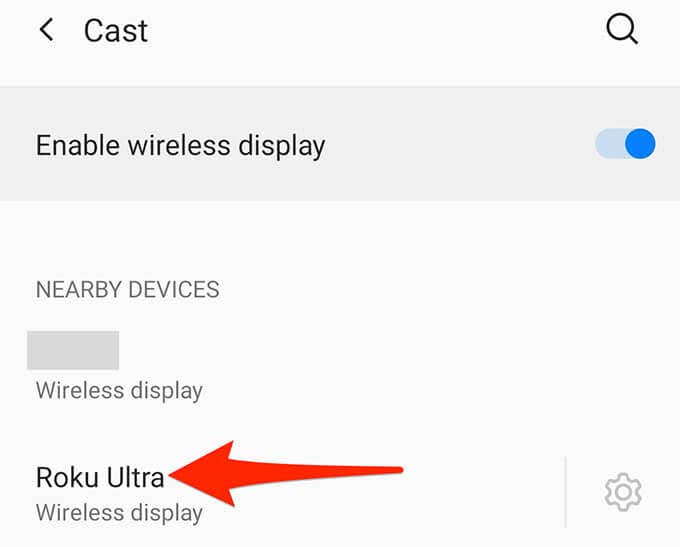
- Trên Roku của bạn, chọn Cho phép(Allow) trong lời nhắc mở ra.
- Bạn sẽ thấy màn hình thiết bị Android của mình trên (Android)Roku .
- Mở ứng dụng Twitch(Twitch app) trên thiết bị Android của bạn và phát một luồng. Roku nên phản chiếu luồng này.
- Để dừng truyền, hãy kéo xuống từ đầu màn hình thiết bị Android của bạn và chọn Truyền màn hình(Screen Cast) . Sau đó, chọn Ngắt kết nối(Disconnect) .

Xem Twitch trên Roku bằng iPhone(Watch Twitch on Roku Using an iPhone)
Vì Roku hỗ trợ AirPlay nên bạn có thể phản chiếu màn hình iPhone(mirror your iPhone’s screen) với Roku và truy cập Twitch trên thiết bị Roku của mình .
Để kích hoạt điều này:
- Mở Trung tâm điều khiển(Control Center) trên iPhone của bạn và nhấn vào Phản chiếu màn hình(Screen Mirroring) .
- Chọn thiết bị Roku của bạn trong danh sách.

- Một mã sẽ xuất hiện trên Roku của bạn . Nhập(Enter) mã này vào lời nhắc xuất hiện trên iPhone của bạn.

- Bạn sẽ thấy màn hình iPhone của mình trên Roku .
- Khởi chạy Twitch trên iPhone của bạn và thưởng thức các luồng của bạn trên thiết bị Roku .
Đây là một số cách để truy cập Twitch trên thiết bị Roku . Hãy cho chúng tôi biết về tùy chọn ưa thích của bạn.
Related posts
Cách chặn quảng cáo trên Twitch
Cách tải Kodi trên Roku
Cách khắc phục khi Roku không có âm thanh
Cách thêm và sử dụng trình duyệt web Roku
Cách tải xuống Twitch Clips
Sử dụng Netstat để xem các cổng nghe và PID trong Windows
Cách tắt khóa Windows
Cách thay đổi màu nền trên Google Documents
Cách khôi phục cài đặt gốc cho Xbox One hoặc Xbox Series X
Cách mở tệp bị khóa khi chương trình khác đang sử dụng nó
Xóa ngay nền khỏi hình ảnh bằng AI
Cách xem Twitch trên Roku
Cách xem các trang và tệp được lưu trong bộ nhớ đệm từ trình duyệt của bạn
Cách tạo biểu mẫu Google Tài liệu có thể điền bằng bảng
Cách sử dụng mạng riêng của Firefox để bảo vệ bản thân khi trực tuyến
Cách số hóa DVD
Cách thực hiện kiểm tra độ căng của CPU
Cài đặt các Plugin GIMP: Hướng dẫn Cách thực hiện
Tạo ứng dụng Gmail dành cho máy tính để bàn với 3 ứng dụng email này
Tắt Kiểm soát tài khoản người dùng (UAC) cho một ứng dụng cụ thể
